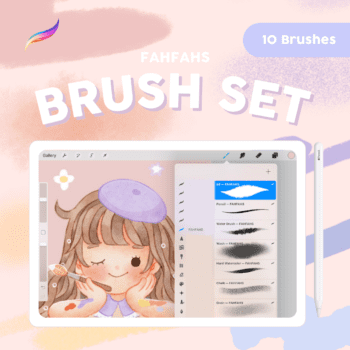ข้อดีของการใช้ Procreate Brush

ความหลากหลายของ Brush
Procreate มี Brush ให้เลือกเยอะมากๆ แต่ละแบบก็เหมาะกับการใช้งานต่างกันออกไป เช่น
- Pencil Brush ให้อารมณ์เหมือนเราวาดรูปดินสอบนกระดาษ เหมาะกับการร่างภาพคร่าวๆ หรือลงสีภาพ

- Watercolor Brush เหมาะกับการวาดภาพสีน้ำ ช่วยให้สีผสมกันกลมกลืน เนียนกริบ

- Hair Brush ช่วยวาดเส้นผมได้เร็วขึ้น ไม่ต้องนั่งค่อยๆ วาดเส้นผมทีละเส้น

- Flower Brush ช่วยให้วาดดอกไม้ได้สะดวกขึ้น โดยไม่ต้องนั่งวาดรายละเอียดดอกไม้ให้ยุ่งยาก

- Star Brush ช่วยให้วาดรูปทรงเรขาคณิตแบบสมมาตรได้ง่าย

ปรับน้ำหนักมือของดินสอได้

Procreate มีฟีเจอร์ Pressure Sensitivity ที่ช่วยปรับความหนาและความบางของเส้นวาดได้ กดเบาๆ เส้นก็จะบาง กดแรงๆ เส้นก็จะหนา เหมาะกับการวาดเส้นผมที่มีน้ำหนักเบาบาง หรือเส้นกล้ามเนื้อที่มีน้ำหนักปานกลาง หรือเส้นเสื้อผ้าที่มีน้ำหนักหนาๆ

Stabilization ช่วยวาดเส้นนิ่งขึ้น
Stabilization คือฟีเจอร์ที่ช่วยลดความแรงในการลากเส้นของนิ้วหรือปากกาขณะวาดภาพ ช่วยให้เส้นวาดลื่นไหลและสวยขึ้น โดยเฉพาะมือใหม่หรือคนที่วาดไม่เก่ง

Before: ยังไม่ได้ปรับ Stabilization After: ปรับ Stabilization แล้ว
Stabilization สามารถใช้ร่วมกับฟีเจอร์อื่นๆ ของ Procreate ได้ เช่น
- ใช้ร่วมกับฟีเจอร์ Eraser เพื่อลบเส้นวาดที่ไม่ต้องการ
- ใช้ร่วมกับฟีเจอร์ Layer เพื่อวาดภาพบนเลเยอร์ต่างๆ
ปรับขนาดของ Brush ได้
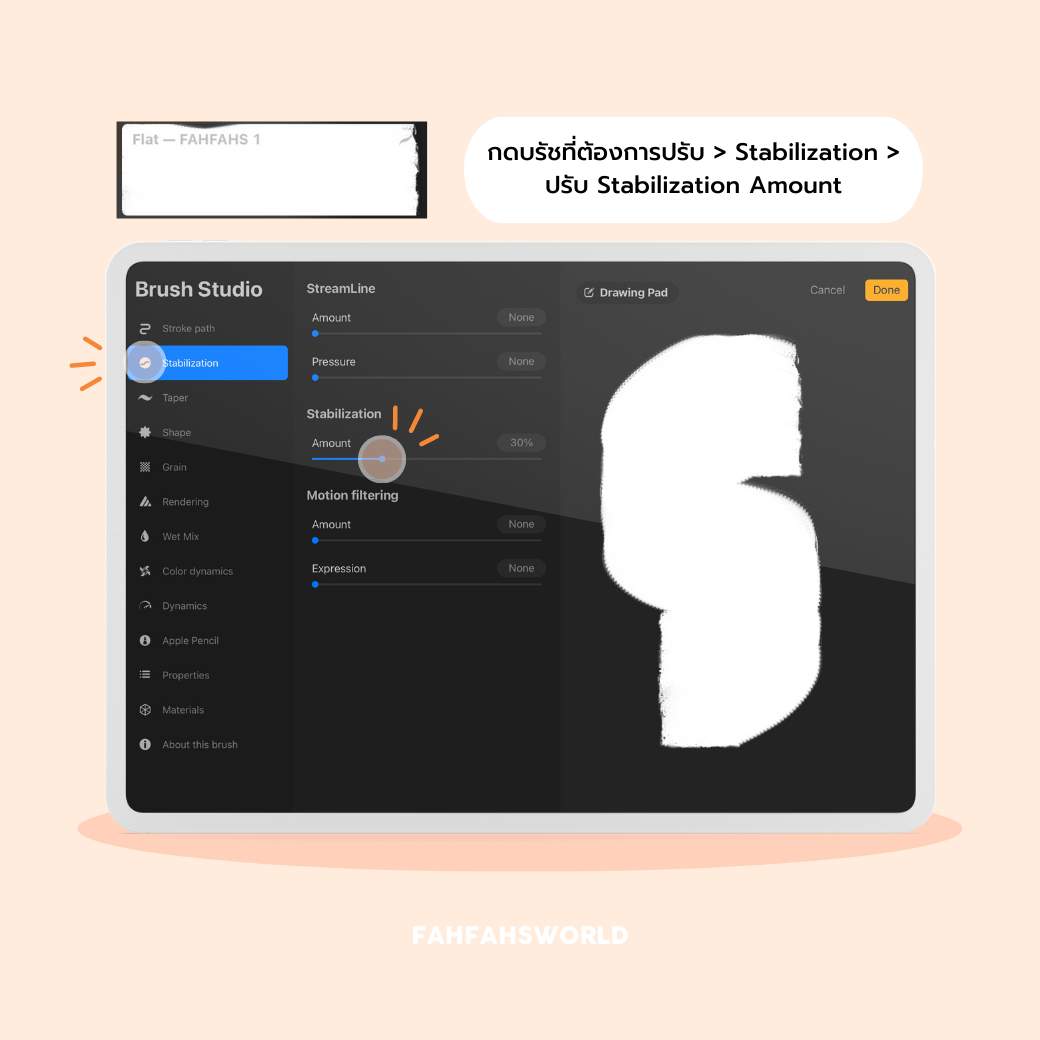
เราสามารถปรับขนาดของ Brush ให้เหมาะกับการวาดภาพของเราได้ เช่น ปรับให้ใหญ่ขึ้นเล็กน้อยในการลงสีพื้นหลัง หรือปรับให้เล็กลงในการวาดรายละเอียดเล็กๆ
เราสามารถใช้บรัช Procreate ร่วมกับฟีเจอร์อื่นๆ ของ Procreate เพื่อสร้างสรรค์ผลงานศิลปะได้ เช่น การใช้ร่วมกับ Opacity เพื่อปรับความทึบของเส้นวาด การใช้ใช้ร่วมกับ Layer เพื่อวาดภาพบนเลเยอร์ต่างๆ ที่ช่วยให้การวาดภาพบน iPad เป็นไปได้อย่างมีประสิทธิภาพยิ่งขึ้น เพิ่มความสะดวกให้แก่นักวาด